Multi-core processors yog tus tshiab. Thaum xub thawj, lub ntiaj teb tau kov yeej los ntawm dual-core processors, tab sis cov thev naus laus zis tau txav mus rau pem hauv ntej thiab nws yuav luag tsis muaj peev xwm xav tsis thoob nrog triple-core, quad-core sawv daws. Tej zaum koj yuav tsis txawm paub ntau npaum li cas cores koj processor muaj. Thiab nrhiav cov lus teb yuav yooj yim heev.

Cov Lus Qhia
Kauj ruam 1
Yog tias koj muaj lub Windows operating system tau teeb tsa, koj tuaj yeem tshawb pom ntau lub cores koj lub ua haujlwm tau dhau los ntawm cov yam ntxwv ntawm koj lub khoos phis tawm. Ua li no, xaiv lub "Computer" icon rau lub desktop, nias Alt + Enter lossis sab xis nas khawm thiab hauv cov "Properties" menu menu.
Kauj ruam 2
Lub qhov rais yuav qhib nrog cov ntaub ntawv hais txog kev ua haujlwm, processor, RAM thiab lub npe computer. Ntawm sab xis yuav muaj kev sib txuas, ntawm qhov koj yuav tsum nrhiav "Tus Thawj Tswj Ntaus Ntawv".
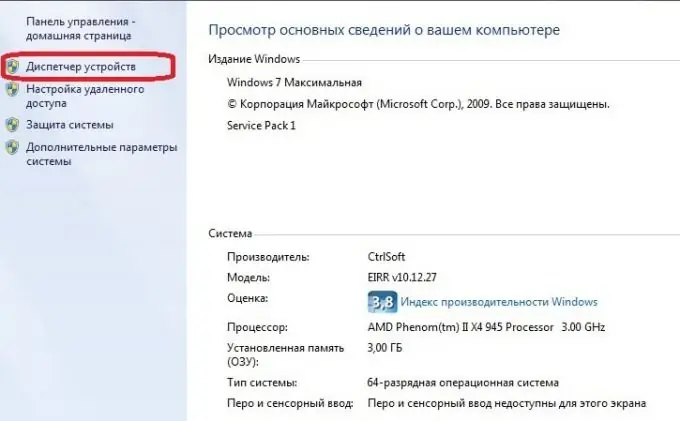
Kauj ruam 3
Tus thawj tswj hwm yuav qhia cov cuab yeej uas koj tau teeb tsa. Nrhiav cov ntawv "Processor" hauv cov npe thiab nyem rau ntawm npov nyob ib sab. Ib kem yuav nthuav, uas yuav qhia cov naj npawb ntawm koj cov processors.
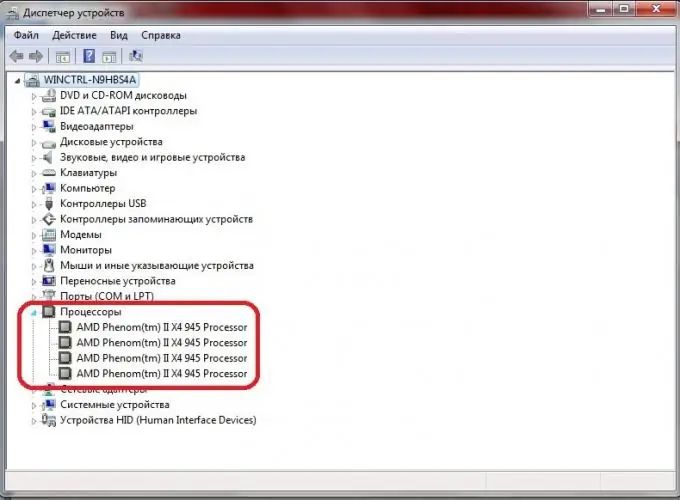
Kauj ruam 4
Koj tuaj yeem pib Task Manager nrog kev sib koom ua ke Ctrl + Shift + Esc. Qhib qhov tab hu ua "Ua Haujlwm". Tus nab npawb ntawm cov qhov rais hauv CPU siv keeb kwm siv ntu sib raug rau cov lej ntawm koj lub processor.

Kauj ruam 5
Yog hais tias simulated multi-core processor raug qhib hauv lub computer, ces tus neeg saib xyuas haujlwm yuav qhia tus lej simulated cores. Qhov no tuaj yeem txiav txim siab yog tias tag nrho cov cores qhia tib lub nra sib xws. Tom qab ntawd cov khoom siv dawb CPU-Z tuaj yeem tuaj yeem siv. CPU tab qhia tag nrho cov ntaub ntawv hais txog tus tseev tsim khoom. Hauv qab ntawm muaj Core Qhov rais, qhov twg tus xov tooj ntawm cores yog qhia.
Kauj Ruam 6
Koj tuaj yeem siv lwm qhov kev pab cuam PC pub dawb. Nws tuaj yeem rub tawm los ntawm tus tsim tawm lub vev xaib. Nruab qhov program nyob rau hauv koj lub computer. Khiav PC Wizard.exe, nyem rau ntawm Hardware tab, tom qab ntawd Processor. Ntawm sab xis, nrhiav ntu "Element", thiab hauv nws Tus lej ntawm cov khoom tseem ceeb. Cov seem lus piav qhia qhia tus naj npawb ntawm cores.







